TLDR สรุปสั้นๆ
SUM รวมค่าตัวเลขทั้งหมดในช่วง
คำอธิบาย
ฟังก์ชัน SUM ช่วยในเรื่องการบวกค่าตัวเลขต่าง ๆ ใน Excel ไม่ว่าคุณจะมีตัวเลขในเซลล์เดียว, แถวที่ต่อกัน, หรือเซลล์ที่ไม่ได้อยู่ติดกัน ฟังก์ชันนี้จัดการให้ได้หมด แต่มันสนใจแค่ข้อมูลประเภทตัวเลขเท่านั้นนะ! (ไม่สนใจข้อความที่หน้าตาเหมือนตัวเลข)
มีครั้งแรกในเวอร์ชันไหน
2003 หรือ Version ก่อนหน้า
รูปแบบคำสั่ง (Syntax)
SUM(number1, [number2], ...)Arguments
-
number1 (Required – number)
นี่คือตัวเลขแรกที่คุณต้องการจะบวก อาจจะเป็นตัวเลขเช่น 4, การอ้างอิงเซลล์อย่าง B6 หรือช่วงเซลล์อย่าง B2:B8 ก็ได้ -
number2 (Optional – number)
นี่คือตัวเลขเพิ่มเติมที่คุณต้องการจะบวก คุณสามารถระบุค่าตัวเลขได้ถึง 255 ตัวแบบนี้
ตัวอย่างการใช้งาน (Examples)
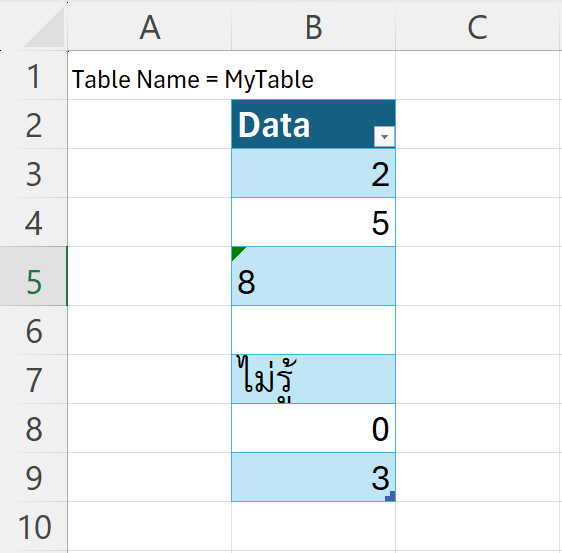
- Formula:
Description: หาค่าผลรวมในช่วงเซลล์ B3ถึง B5 (เฉพาะที่ Data Type เป็นเลขจริงๆ)=SUM(B3:B5)
Result: 7 (มาจาก 2, 5) - Formula:
Description: หาค่าผลรวมของค่า B3 B4 และ B5 (ถ้าข้อมูลหน้าตัวเหมือนตัวเลขจะถูกกระตุ้นให้เป็นตัวเลข ซึ่งต่างจาก SUM)=B3+B4+B5
Result: 15 (มาจาก 2, 5, 8) - Formula:
Description: หาค่าผลรวมของตัวเลขในตาราง MyTable คอลัมน์ Data (เฉพาะที่ Data Type เป็นเลขจริงๆ)=SUM(MyTable[Data])
Result: 10 (มาจาก 2, 5, 0, 3) - Formula:
Description: บวกค่าจากเซลล์ในช่วง B4 ถึง B6 และช่วง B8 ถึง B9=SUM(B4:B6, B8:B9)
Result: 8 (มาจาก 5, 0, 3) - Formula:
Description: บวกค่าทั้งหมดในคอลัมน์ B=SUM(B:B)
Result: 10 (มาจาก 2, 5, 0, 3)
Tips & Tricks
หากเรากด Alt+= (Alt ค้างไว้แล้วกด =) จะเป็นการใช้เครื่องมือ AutoSum ซึ่งจะช่วยเพิ่มความสะดวกในการใช้ฟังก์ชัน SUM ใน Excel ให้เร็วขึ้นมากๆ ! (แต่ถ้ากดไม่ติด แปลว่าตอนที่เข้าโปรแกรม Excel ครั้งแรก ไม่ได้ตั้งภาษาให้เป็นภาษาอังกฤษ)
ข้อควรระวัง (Cautions)
- ระวังเจอข้อความที่หน้าตาเหมือนตัวเลขปนมากับข้อมูลนะ SUM จะไม่รวมให้ ต้องแปลงให้เป็นเลขจริงๆ ก่อน เช่น ข้อมูลใน A1 อาจใช้การ A1*1, –A1, หรือใช้ Power Query แปลงก็ได้
- ระวังเจอข้อมูล Error ปนมาในพื้นที่ที่คุณอ้างอิงใน SUM ซึ่งถ้าข้อมูลมี Error ให้ใช้ AGGREGATE แทน SUM เพื่อดักข้อมูลที่ Error ได้
- และถ้าอยาก SUM เฉพาะที่มองเห็นจากการ Filter หรือที่ไม่ได้ Hide ไว้ ให้ใช้ SUBTOTAL หรือ AGGREGATE แทน
ฟังก์ชันที่เกี่ยวข้อง
References
ขอบคุณที่เข้ามาอ่านนะครับ ❤️





Leave a Reply